Som en revolutionerende HD-codec-teknologi optimerer Avid DNxHD mestring af billedkvalitet og reducerer kravet til lagring. Og det kan opretholde kvalitet under kompleks behandling af efterproduktionseffekter. Det er specielt designet til ikke-lineær redigering, understøttet på Media Composer, NewsCutter og så videre. Derudover kan DNxHD-codec bruges problemfrit i Final Cut Pro med QuickTime HD-codec.

Baseret på ovenstående fordele ønsker mange mennesker at konvertere indbygget videokameraformat som Panasonic P2 MXF-fil til Avid DNxHD på Mac til yderligere redigering i Apple Final Cut Pro.
Her kommer spørgsmålet, hvordan konverteres MXF-filer til Avid DNxHD på Mac?
Aiseesoft MXF Converter til Mac er det rigtige valg for at hjælpe dig med at indse det så let. Dernæst viser vi dig, hvordan du konverterer MXF til Avid DNxHD-codec på Mac trin for trin i den følgende tutorial.
Trin 1 Gratis download, installer og kør denne software
Dobbeltklik på download-knappen ovenfor for at gratis downloade og installere denne kraftfulde MXF til Avid DNxHD-konverter. Når du har installeret denne software, skal du slutte camcorderen til Mac eller overføre MXF til den lokale Mac-disk. Start denne Mac MXF Video Converter, og du vil se programgrænsefladen som nedenfor:

Trin 2 Importer MXF-filer til Mac MXF Converter
Klik på knappen Tilføj fil -knappen og gennemsøg for at vælge MXF-filer fra P2-kort eller fra lokal disk. Derefter vil du se listen over tilføjede filer i fillisteområdet for denne software.
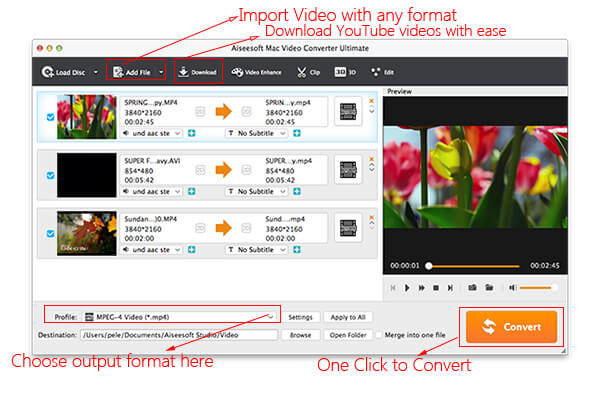
Trin 3 Rediger MXF-video
Aiseesoft MXF Converter til Mac giver mange nyttige videoredigeringsfunktioner til dig. Du kan redigere din video, justere outputeffekter, forbedre videokvaliteten med lethed. For eksempel kan du trække lysbjælken for at justere videoeffekt, trække justeringsbokse og flytte hele rammen for at fjerne det uønskede område, trimme længden af videoen og tilføje tekst eller billede vandmærke til video.

Trin 4 Vælg Avid DNxHD som outputformat
Klik på knappen Profil fra rullelisten, vælg Avid DNxHD som videooutputformat. Du kan også klikke på Indstillinger knap for at indstille de detaljerede parametre for video og lyd. Som du kan se, udover Avid DNxHD, understøttes næsten alle ofte anvendte video / lydformater af denne MXF-videokonverter.
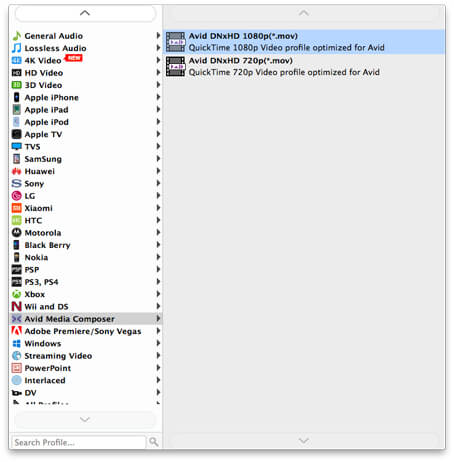
Trin 5 Konverter MXF-filer til Avid DNxHD på Mac
Nu skal du bare klikke på Konverter og start MXF til Avid DNxHD-konvertering. Når det er afsluttet, skal du klikke på knappen "Åbn mappe". Du finder de konverterede MXF-filer. Og så kan du importere det til Avid Media Composer eller Avid Studio.